Cómo sabrás, la llegada de iOS 11 a los terminales Apple trajo una novedad importante como es la adopción del formato HEIF en las imágenes. Una novedad que puede haberte ocasionado algún problema si eres poseedor de un iPhone o un iPad y has usado la cámara de fotos para inmortalizar algún momento que luego has pasado por medio de una memoria externa a tu equipo con Windows.
Y es que al hacerlo te habrás topado con un archivo que es ilegible por parte de tu ordenador y por lo tanto con una desagradable sorpresa. A falta que este formato sea compatible con Windows existen distintas formas de poder hacer uso de las fotos sin tener que pasar por un proceso de conversión vía web o alguna aplicación de terceros.
Al actualizar a iOS 11 con HEIF en las imágenes se ganan varios GB de almacenamiento en el teléfono
HEIF es el acrónimo de High Efficiency Image File Format y ha sido creado por los desarrolladores de MPEG. El nuevo formato de imagen está basado en HEVC/H.265 (del cual ya hemos hablado en otras ocasiones), un códec de compresión de vídeo que está ganando popularidad en el último año y que cada vez es más usado. Además incluye mejoras como la opción de almacenar imágenes con una profundidad de color de 10 bits mientras que JPEG está limitado a 8 bits
Se trata de un formato diseñado para ahorrar espacio de almacenamiento de forma que podemos conseguir liberar hasta un 60% con las mismas fotos que antes estaban almacenadas en JPG. Y cómo al hacer las fotos queremos evitar la tediosa tarea de convertirlas, vamos a explicar cómo evitar esta incompatibilidad.
El primer paso y el menos indicado es cambiar dentro de los ajustes del iPhone el formato HEIC por JPG. Se trata de volver al sistema anterior y por lo tanto perder una de las mejoras más destacadas que ofrece iOS 11. Para ello basta con ir a los "Ajustes" del dispositivo, buscar la opción "Cámara" y dentro de la misma en "Formatos" donde pasaremos del modo de "Alta eficiencia" a El más compatible. Pasamos así de usar el formato HEIF a usar el formato JPEG.
Sincronización en la nube: mejor opción

Esa solución es una de ellas, pero quizás no la mejor. Y es que mucho más práctica resulta la opción de subir las fotos a un servicio en la nube. En este caso Dropbox es perfectamente válido, puesto que aunque tengamos activado el formato HEIF en iOS, las fotos se pueden visualizar al ser subidas a la nube.
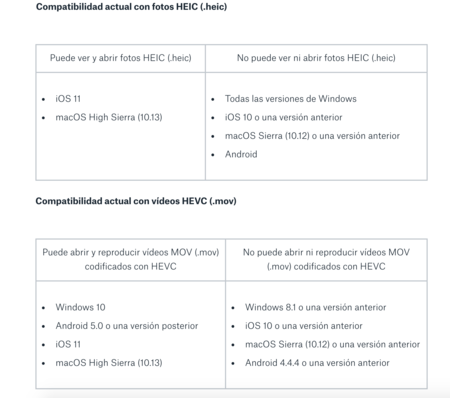
Así basta configurar la subida automática desde nuestro móvil para que este las envíe a la nube y nosotros no tengamos más que _clikcarlas_ con el ratón desde nuestro PC (si tenemos instalada la aplicaciones correspondiente).
Y la tercera opción para poder disfrutar de las fotos sin tener que convertirlas es enviarlas por correo electrónico. No tan cómodo como los otros procesos, sobre todo si tenemos que compartir un número importante de fotos, puede ser una opción valida en un momento puntual.


Ver 1 comentario
1 comentario
mquiroga
Pueden votar aquí para que Microsoft incorpore este formato nativamente: aka.ms/Jwuwmb